
[100% de éxito] Cómo recuperar datos perdidos o eliminados del iPad

P: Estoy usando iPad 4 y funciona bien, pero desafortunadamente eliminé un archivo de canción enorme. Fue el resultado de mis esfuerzos de muchos días, así que no quiero perderlo así. ¿Hay alguna forma de recuperar esos archivos eliminados? En caso afirmativo, proporcione los métodos lo antes posible, ya que es difícil para mí esperar una mejor respuesta durante mucho tiempo.
Para los usuarios de iPad, perder datos en el dispositivo no es extraño. Por lo general, guardamos muchos archivos como videos, música, documentos, fotos y más en el iPad y los disfrutamos cuando y donde quiera que vayamos. Pero parece que el iPad no es un buen medio de almacenamiento porque estos archivos se pueden perder fácilmente del iPad debido a varias razones. Tal vez solo esté limpiando algunos archivos de fotos inútiles para liberar espacio en su iPad, pero por error eliminó algunas imágenes importantes, o disfrutando de sus videos favoritos pero presionando accidentalmente el botón Eliminar. En primer lugar, echemos un vistazo rápido a las razones que pueden causar el problema de pérdida de datos en el iPad.
Escenarios de pérdida de datos:
* Borró accidentalmente algunos archivos importantes del iPad cuando está limpiando su iPad;
* Formateó su iPad y borre todo en su iPad;
* La tarjeta de memoria de su iPad se corrompió y todos los datos almacenados en la tarjeta se volvieron inaccesibles;
* Ejecute su iPad en el estado de batería baja con frecuencia, lo que provoca un corte de energía;
* La infección por virus ocurre en su iPad;
* Otras razones conocidas o desconocidas...
Herramienta que recomendamos:
Para ayudarlo a salir del problema de pérdida de datos, le recomendamos encarecidamente Coolmuster Data Recovery para iPhone iPad iPod, que le permiten recuperar sus archivos eliminados, formateados, dañados o perdidos en iPad recuperándolos del archivo de copia de seguridad de iTunes. La función de vista previa incorporada le permite obtener una vista previa de todos los archivos de copia de seguridad antes de la recuperación, para que pueda ubicar los archivos deseados de manera precisa y rápida, y realizar fácilmente una tarea de recuperación de datos selectiva. Funciona bien con iPad Pro / Air / mini / 4 / 3 / 2 / 1 y también admite recuperar contactos, listas de llamadas, mensajes de texto, notas, notas de voz, carrete de cámara, fotos, etc. de iPhone 14 / 13 / 12 / 11 / X / 8 / 7 / 6S Plus / 6S / 6 Plus / 6, así como iPod touch, iPod touch 4 / 5 / 6 / 7 / 8. Veamos cómo funciona este programa en conjunto.
Aprende más:
* ¿Cómo recuperar fotos de un iPhone muerto?
* Recuperar contactos y mensajes de texto de la tarjeta SIM del iPhone
En primer lugar, debe descargar la versión de prueba gratuita para instalar el software en su computadora:
Aquí, nos gustaría tomar como ejemplo la versión Mac . Si está ejecutando una computadora Windows , puede obtener la versión Windows y realizar las mismas operaciones que se muestran a continuación en su PC.
1. Busca archivos de copia de seguridad para tu iPad
Después de instalar y ejecutar este programa en su Mac, verá la interfaz principal con los registros de copia de seguridad de todos los iDevices que haya sincronizado con este Mac. Simplemente seleccione los archivos de copia de seguridad para su iPad y haga clic en el botón "Iniciar escaneo" en la parte inferior de la interfaz para iniciar el proceso de escaneo en su iPad.

2. Obtenga una vista previa y seleccione los archivos que desea recuperar
Todo el contenido de la copia de seguridad se extrae en categorías detalladas cuando finaliza el escaneo. Puede obtener una vista previa de ellos uno por uno en el panel derecho y decidir qué archivos desea restaurar.
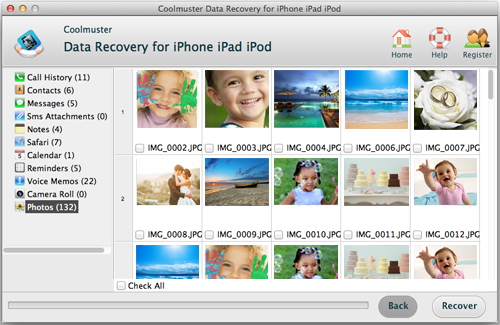
3. Inicie la recuperación de datos del iPad en su Mac
Después de marcar todos los archivos que desea recuperar, puede hacer clic directamente en el botón "Recuperar". Especifique una carpeta de salida donde desee guardar los archivos recuperados y, a continuación, el trabajo de recuperación comenzará de inmediato.
Todo el proceso de recuperación terminará en unos días. Después de eso, puede ir a la ubicación de salida para verificar los archivos recuperados. Puede optar por sincronizarlos con su iPad una vez más a través de iTunes. Pero te sugerimos que sincronices tu iPad con tu computadora de vez en cuando y hagas una copia de seguridad de estos archivos en tu computadora, en caso de que algún día los vuelvas a perder. .
Artículos relacionados:
Recuperación de fotos de iPad: Cómo recuperar fotos borradas del iPad
Recuperación de datos de iPhone: recupere datos / archivos perdidos del iPhone
¿Cómo transferir música de Android a iPod en 2023? (3 formas eficientes)
¿Cómo transferir música del iPad al iPod? [Simple y confiable]
Una guía completa para recuperar fotos borradas de iPhone sin copia de seguridad fácilmente
Android Audio Rescue: ¿Cómo recuperar archivos de audio eliminados de Android teléfono?





